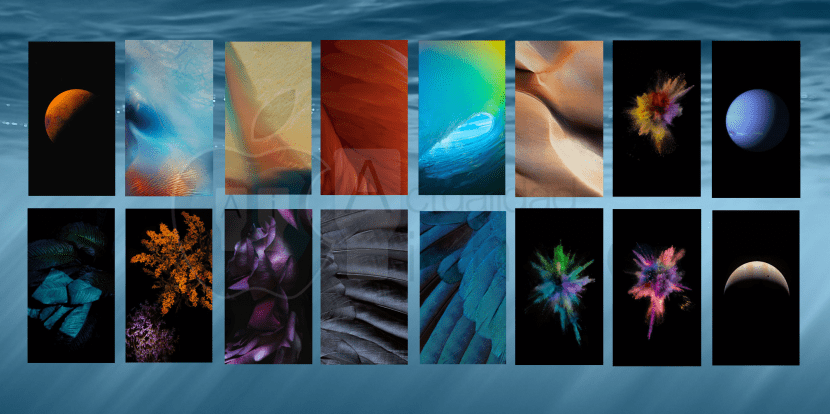
Prosessen med å stille inn eller endre et bakgrunnsbilde i iOS hans metode har vært varierende Gjennom årene, siden Apple introduserte denne muligheten tilbake i sine første versjoner av iPhone OS, har metoden som brukes til dette formålet variert uten å finne det perfekte stedet i det hele tatt.
Av den grunn i dag gir vi deg en veiledning om hvordan du bytter bakgrunn i iOS 9, versjonen av operativsystemet for iPhone, iPod Touch og iPad-enheter som er i ferd med å bli utgitt. Ved denne anledningen vil jeg si at den har endret seg enda en gang siden iOS 8 (hvis jeg ikke husker riktig), det jeg er sikker på er at den har endret seg i forhold til iOS 7.
Hvordan gjøre det?
Det første vi bør gjøre er gå til «Innstillinger» -applikasjonen av vår iOS-enhet, er dette programmet nervesenteret i systemet, og selvfølgelig er det det beste stedet å plassere denne delen.
En gang inne i innstillingene vi vi må følge følgende trinn:
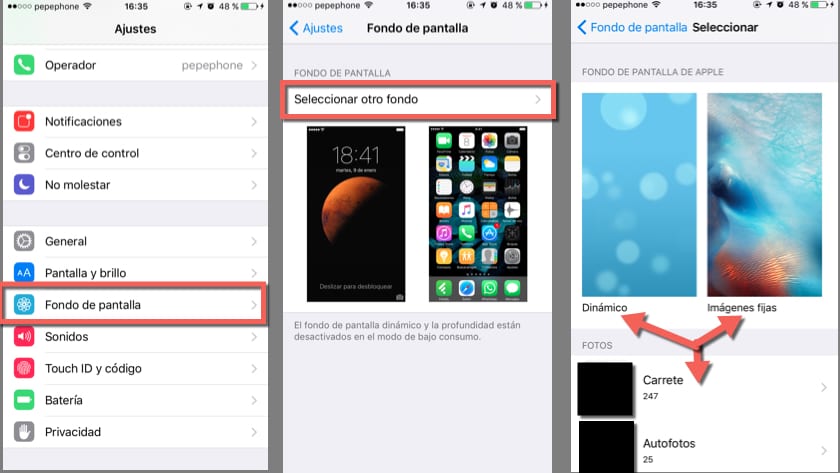
- Skyv menyen ned til du finner delen som heter "Bakgrunn" at på bildet er omgitt i rødt og klikk på det.
- Når du er inne, avhenger det av formålet vi søker, vi har to trinn å velge; Hvis vi vil redigere vårt nåværende bakgrunnsbilde (endre størrelse eller bytte mellom parallaks og statisk modus), må vi ganske enkelt berøre delen vi vil redigere, det være seg låseskjermen eller startskjermen (der ikonene er).
Hvis vårt formål er å etablere et nytt bakgrunnsbilde, må vi velge alternativet som vises over bildene i det andre bildet, kalt «Velg et annet fond».
- En gang i denne delen gir Apple oss tre tilpasningsalternativer:
1. Dynamisk bakgrunn (med animasjoner).
2. Stillbilder (standard bakgrunn på iOS).
3. Bilder fra biblioteket vårt (som er på hjulet vårt). - Vi velger den vi liker best og vi går videre til neste fase.
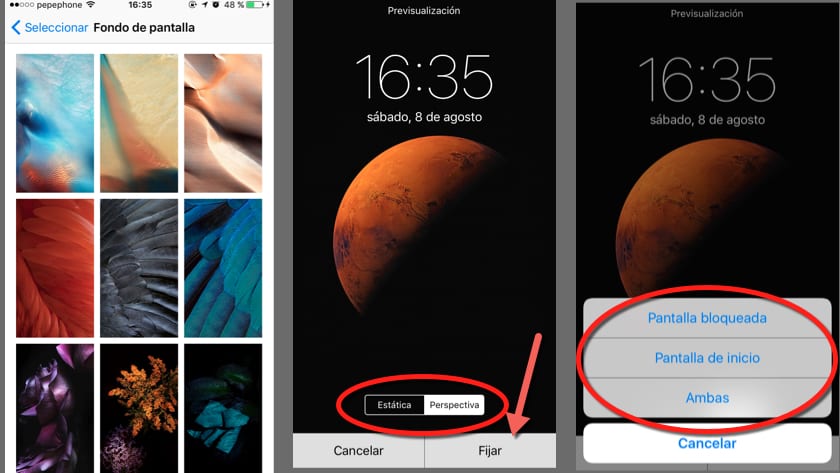
Ettersom vi allerede vet hvilket bakgrunnsbilde vi vil bruke, det være seg dynamisk, fast eller fra hjulet vårt, trenger vi bare å konfigurere det etter vår smak og gi det en destinasjon, for dette vil vi følge disse trinnene:
- Når vi vet hvilken bakgrunn vi ønsker, berører vi den.
- En skjerm som den andre på bildet vil vises på disse linjene, her må vi bevege oss og endre størrelsen på bakgrunnen med fingrene (når vi behandler et hvilket som helst bilde på rullen), og deretter velge om vi vil at den skal settes i modus "Statisk" med "Perspektiv".
Forskjellen mellom disse modusene er veldig enkel, i statisk modus vil bildet vårt forbli fast uten bevegelse, akkurat slik vi har konfigurert det; Imidlertid, i perspektivmodus, vil bildet vårt bevege seg avhengig av retningen på enheten vår som gir en tredimensjonal følelse, noe som er vakkert, men som har sine ulemper.
I perspektivmodus må bildene konfigureres slik at bildet er større enn skjermen, slik at enheten kan vise mer område når du beveger deg, dette bør ikke bekymre deg, siden det vil bli gjort automatisk når du velger det, derimot bør du vet at det bruker mer batteri ved konstant å bruke gyroskop og akselerometer for å bestemme orienteringen og GPU for å behandle den 3D-effekten. - Når vi har valgt den modusen som passer best for vår smak og behov, må vi bare trykke på knappen "Pin up" og velg (tredje skjermbilde på bildet på disse linjene) til hvilken skjerm det skal være bestemt til, til låsen (hvor vi glir for å låse opp), til hjemmet (hvor appene våre er) eller begge deler.
Tips
Bakgrunnen kan virke som et uviktig problem, men dette er ikke tilfelle, valget vi tar gjenspeiles i utseendet til enheten vår og ytelsen.
Mine tips er:
Hvis du vurderer at iPhone er en sammensmelting mellom eleganse og teknologi og du respekterer arbeidet Jonathan Ive har gjort når du designer det, velg en bakgrunn i henhold til din smak, men som følger den minimalistiske designretningslinjen (jo mindre lastet med detaljer, jo bedre) og som respekterer oppløsningen på iPhone-skjermen, som for deg å ha som en guide når du leter etter din, er følgende i henhold til modellen (vertikal x vannrett):
- iPhone 4 / 4s = 960 x 640 (netthinnen)
- iPhone 5/5c/5s = 1.136 x 640 (netthinnen)
- iPhone 6 = 1.334 x 750 (Retina HD)
- 6 iPhone Plus = 1.920 x 1080 (Retina HD)
På den annen side må du også vurdere enhetsytelse, det er to alternativer som kan påvirke negativt avhengig av iPhone-modellen du har, og de er dynamiske bakgrunner og perspektivmodus, mine anbefalinger avhengig av modell er:
- iPhone 4 / 4s: Faste bakgrunnsbilder og i statisk modus, på grunn av den litt gamle GPU og ytelsen til disse enhetene som har noen av disse to alternativene aktivert, kan påvirke både flytbarheten i systemet og batterilevetiden negativt.
- iPhone 5 / 5c: Faste bakgrunnsbilder, på låseskjermen kan vi sette en bakgrunn i perspektivmodus for å gi den 3D-følelsen når du låser den opp eller sjekker tiden uten å påvirke fluiditet eller batteri alvorlig.
- iPhone 5s / 6: På låseskjermen kan vi velge faste eller dynamiske bakgrunnsbilder, i statisk eller perspektivmodus, etter vårt valg, til tross for dette anbefaler jeg at vi ikke legger dynamiske bakgrunner på startskjermen, dette vil påvirke batterilevetiden, GPU Enheten kan lett takle ethvert alternativ, til tross for dette er batterilevetiden allerede grei nok til at den må behandle animasjoner på startskjermen, det er noe du kan gjøre hvis du vil, men det vil redusere varigheten på batteriet til din iPhone.
- iPhone 6 Plus: Dynamisk eller fast bakgrunn, i statisk eller perspektivmodus, på startskjermen, på låseskjermen eller begge deler. I iPhone 6 Plus skjer det samme som i iPhone 6 og 5s, GPU kan takle animasjonene i sanntid, og vi har også et mye høyere batteri som vil tillate oss å bruke disse bakgrunnene med total frihet.
Jeg håper alt har vært klart for deg med denne veiledningen, til tross for det, hvis du har gjort det eventuelle spørsmål eller bekymringerGi oss beskjed i kommentarene, vårt team av redaktører hjelper deg gjerne!

Jeg vet ikke om det bare skjer med meg. Når jeg satte et bakgrunnsbilde fra snellen, satte den opp og alt. Og når jeg går ut ser jeg tapetet mitt mørkere øverst enn nederst.
Det var mange ting som jeg ikke visste, 7 måneder med min iPhone 6, og jeg visste ikke alt det ... (endre midler hvis ...), hvilke ting kan man lære når man dykker ned i emnet!
Veldig bra artikkel Juan !!
PS: nå vil Haters komme ut actualidadiphone å kritisere at det er en søppelartikkel og at du ikke har noe annet å si...
PS 2: dette fungerer for den nyeste iOS!
Hilsen igjen og god artikkel igjen 😛
Tusen takk Rafael, kommentarer som din gjør det verdt innsatsen og engasjementet i å lage artikler som dette, jeg forventet mer hat, selv om det for øyeblikket ikke har vært noe, takk igjen, og når det gjelder det du ikke visste, du aldri gå i dvale uten å lære noe nytt!
Og det er det vi er for å gi deg all informasjon vi kan 😀 Du vet, spørsmål, forslag, klager og andre, ikke nøl med å kommentere ^^
En hjertelig hilsen kjære leser
Til deg Juan, for å bringe veldig interessante artikler.
Hver dag lærer du noe nytt, selv om det er tull, men det er noe du ikke visste, og nå vet du!
Hilsener !!
Jeg ønsket å vite at du anbefaler meg å sette en vanlig Apple-bakgrunn eller et bilde av filmen, for eksempel et bilde av meg
God morgen, jeg har en iPhone 6, og jeg har et problem det gir ikke muligheten for "statisk og perspektiv", jeg setter pris på om du kan gi meg en løsning
Se du må gå til innstillinger - generelt - tilgjengelighet - redusere bevegelse der, du må la den være deaktivert, og det er det
Før du kunne endre bildet av menyen, gir det meg bare muligheten til å endre bildet på låseskjermen. Noen løsning? Takk ☺️
Og hvordan kan jeg gå frem for å gjenopprette den opprinnelige bakgrunnen? Takk
Kjære, jeg har endret bakgrunnsbilde, men jeg vil sette standardbakgrunnen tilbake, og jeg finner den ikke. :/ Som jeg gjør?
Jeg håper de hjelper meg. hilsen
Hjelp, FØR JEG VISTE TILBAKEUTLAGSALTERNATIVET, DET FØLGER DET IKKE FOR MEG
HVA JEG GJORER HÅper jeg, og DU HJELPER MEG
Jeg har IPAD
Fordi jeg ikke kan endre skjermbildet mitt (begge deler) ser det ut til at det allerede er endret og ingenting. Jeg kan bare sette bilder eller animasjoner som kommer i iphone.help